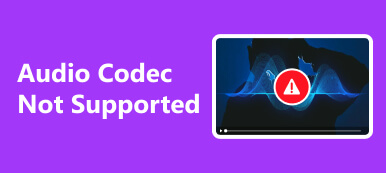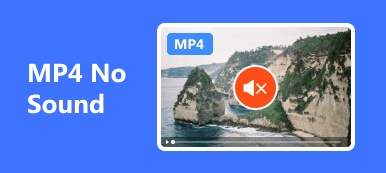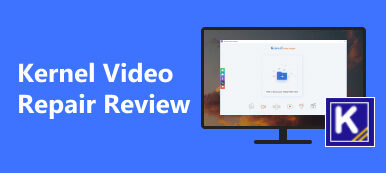Vi bruker gadgetene våre til sosiale medier, nettsurfing og mer. Det er derfor det vil være vanskelig å bestemme faktorene som forårsaker de ødelagte videoene. Det kan være maskinvare- eller programvareproblemer på enhetene dine. De vanligste er imidlertid skadelig programvare, videoformater som ikke støttes og virus.
Ulike videofikseringsprogrammer finnes på nettet. Men har du noen gang hørt om FFmpeg Video Fixer? Den nevnte programvaren er en av de ledende som du kan bruke til å fikse flere videoproblemer. Dette innlegget har som mål å hjelpe deg å oppdage hvordan verktøyet fungerer, dets fordeler osv. I tillegg vil det ledende alternativet til verktøyet bli nevnt. La oss oppdage dem nå!

- Del 1. Kan FFmpeg fikse ødelagt video
- Del 2. Hvordan bruke FFmpeg til å fikse ødelagt video
- Del 3. Alternativ til FFmpeg for å fikse korrupte videoer med ett klikk
- Del 4. Vanlige spørsmål om FFmpeg Video Fixer
Del 1. Kan FFmpeg fikse ødelagt video
Før vi dykker ned i funksjonene til FFmpeg Video Fixer, anbefales det å vite hva det brukes til. Det er å vite hvor fleksibelt verktøyet er og hvordan det vil være til nytte for deg. I tillegg vil du kjenne til ulempene som kan forstyrre prosessen. I dette tilfellet kan du forberede deg hvis det er feil du vil oppleve.
Hva er FFMpeg Video Fixer? Det er et kommandolinjeverktøy som du kan bruke til å gi brukere biblioteker og programmer. Programvaren kan også filtrere, dekode, lese, kode og omkode mange inngangsformater til hverandre. En annen god ting med dette verktøyet er at det støtter forskjellige filformater eller beholdere. Noen av dem er AVI, FLV og GIF, som er noen av de mest brukte eller kjente formatene.

Prosessen med FFmpeg Video Fixer anbefales ikke for nybegynnere. Det krever faglig kompetanse. Kommandolinjer er hovedårsakene til dette. Det er forskjellige FFmpeg-alternativer for å fikse video. I så fall betyr det bare at det er mange koder du må huske.

Del 2. Hvordan bruke FFmpeg til å fikse ødelagt video
Det er hvor fleksibel FFmpeg Video Fixer er. Etter å ha lært den grunnleggende informasjonen om det, er det på tide å lære hvordan FFmpeg fikser ødelagte videoer, inkludert ødelagte. Vær oppmerksom på at du må være forsiktig når du legger inn kodeker. Du må sjekke hvert eneste tall, bokstav og mellomrom. Hvis det er en feil i prosessen, kan det føre til mindre eller større problemer på datamaskinen. For å unngå det har vi utarbeidet detaljerte metoder for bruk av FFmpeg Video Fixer. Det er på tide å etterligne dem nedenfor.
Trinn 1 Vennligst last ned FFmpeg Video Fixer. Du trenger bare å gå til den offisielle nettsiden til programvaren. Etter det må du sette den opp først. For å utføre det trenger du bare å klikke på Pil ned ikonet øverst til høyre i hovedgrensesnittet. Datamaskinen vil starte verktøyet etterpå automatisk.

Trinn 2 Finn de ødelagte videofilene du vil reparere. Finn dem overalt hvor de er lagret. Etter det, vennligst trykk på Windows + R tastekombinasjonen på tastaturet. Handlingen vil vise dialogboksen Kjør på datamaskinen. Trykk på Enter-tasten etterpå. Vennligst skriv inn cmd-ordet for å starte Ledetekst verktøy. Du vil se en svart dialogboks på skjermen for å sjekke om du har åpnet riktig programvare.

Trinn 3 For å starte fikseprosessen, skriv inn cd Desktop kode. Sørg for at den gitte koden er den samme. Det er for å unngå feil i prosedyren. Det er også for sikkerheten til dine data og personlige ting på datamaskinen din. Vennligst trykk på Enter tasten etterpå for å kode. Først må du se etter korrupsjon. Vennligst skriv inn ffmpeg –v error –i corrupted_input.ts -f null – &> corruptions.log kode.

Trinn 4 Det er på tide å gå inn på kommandolinjen for å fikse de ødelagte videoene. Vennligst skriv inn eller skriv inn kodene som vil bli gitt nedenfor. Du kan velge bare én av dem. Men hvis du ønsker å behandle begge, må du ha separate prosedyrer. Vennligst fortsett.
• ffmpeg –i corrupted_input.ts –map –ignore_unknown/-copy_unknown –c copy fixed.ts
• ffmpeg -i input.mp4 -c kopi output.mp4

Etter å ha kodet kommandolinjen, trenger du bare å vente noen sekunder. Gå senere til den opprinnelige mappen eller plasseringen til de ødelagte videoene dine. Sjekk om de er fikset eller fortsatt ødelagt. Hvis den fortsatt er ødelagt, anbefaler vi at du gjør om prosessen. Alternativt kan du teste verktøyet ved siden av denne delen.
Del 3. Alternativ til FFmpeg for å fikse korrupte videoer med ett klikk
Det er ingen tvil om at prosessen med FFmpeg Video Fixer er komplisert. Det krever profesjonelle ferdigheter for kommandolinjene. Apeaksoft Video Fixer er den mest anbefalte hvis du vil ha et brukervennlig og brukervennlig reparasjonsverktøy. Det som er bra med denne programvaren er at den støtter ulike videoer på videoene dine. Noen av dem er ødelagte, skadede, hakkete og uspillbare videoer.
I tillegg inneholder verktøyet en unik funksjon for å fikse videoene dine. Det krever at du laster opp en prøvevideo. Verktøyet vil være basert på filen for å fikse den ødelagte. Det vil tjene som referanse for videoen om hvordan det vil fikse det.

Dessuten støtter programvaren mange av de mest brukte og kjente videoformatene. Den kan fikse korrupte MP4-, MOV-, 3GP- og 4K- eller 8K-formater. Selv om verktøyet har begrensede støttede formater, fortsetter det å utvide. Snart vil det legge til flere videoformater for at du skal få den beste opplevelsen.
Apeaksoft Video Fixer har også en forhåndsvisningsfunksjon. Ved å bruke den kan du se resultatene av prosessen. Du vil få sjansen til å se om resultatet er nok for deg. I så fall vil du sørge for at videoen er fikset før du lagrer den.
 Videre lesning:
Videre lesning: Del 4. Vanlige spørsmål om FFmpeg Video Fixer
Kan FFmpeg fikse frysevideoer?
Heldigvis, ja. FFmpeg Video Fixer kan fikse frysevideoer. Det nevnte problemet er et av de største problemene det støtter. Suksessen til prosessen vil imidlertid fortsatt avhenge av alvorlighetsgraden av videoproblemet.
Kan FFmpeg reparere alle videoformater?
Uavhengig av fordelene med FFmpeg Video Fixer, trenger den fortsatt forbedring. Den kan ikke reparere alle videoene som finnes på enhetene dine. Den kan bare støtte videoer som støtter filformatene deres. Noen av programvarens støttede formater er MP4, FLV og MPEG. Som du kan se, er de noen av de mest kjente videoformatene.
Kan du bygge inn FFmpeg i VLC for å reparere videoer?
Nei. Du kan ikke bygge inn FFmpeg i VLC for å reparere videoene dine. En av grunnene er at begge nevnte programmer bruker libavcodec. Det er et bibliotek som FFmpeg eksponerer gjennom kommandolinjegrensesnittet.
Konklusjon
Avslutningsvis oppdaget vi det FFmpeg fikser korrupt video og andre problemer. I tillegg vet vi hvordan dette verktøyet kan hjelpe deg og noen av dets ulemper. I så fall, vurderer dets ledende alternativ, Apeaksoft Video Fixer, foreslått. Det kan oppfylle forventningene dine for reparasjon av ødelagte videoer. Du trenger bare å oppleve programmet for å oppdage dets andre funksjoner.